
- Alles voor uw kantoor!

Mijn productlijst (Persoonlijke bestellijst)
Geen producten opgeslagen
Mijn zoekopdrachten
Geen zoekopdrachten opgeslagen
Mijn assortimenten
Geen assortiment opgeslagen
Mijn Apparaaten
Geen apparaten opgeslagen
Mijn kantoor plannen
Geen kantoorplannen opgeslagen
Rond uw bestellingen
Mijn bestellingen Facturen en betalingen Ordonner un retour
Gevens veranderen
Klantgegevens veranderen Persoonlijke gegevens veranderen
Paswoord veranderen Afleveradresboek
Beeldschermen
|
|
|
Asus VY249HF monitor, 60,5 cm (23,8''), 16:9, Full HD, HDMI, Audio Out, null
Afm. (B/D/H): 54,1/18,5/3,9 cm
|

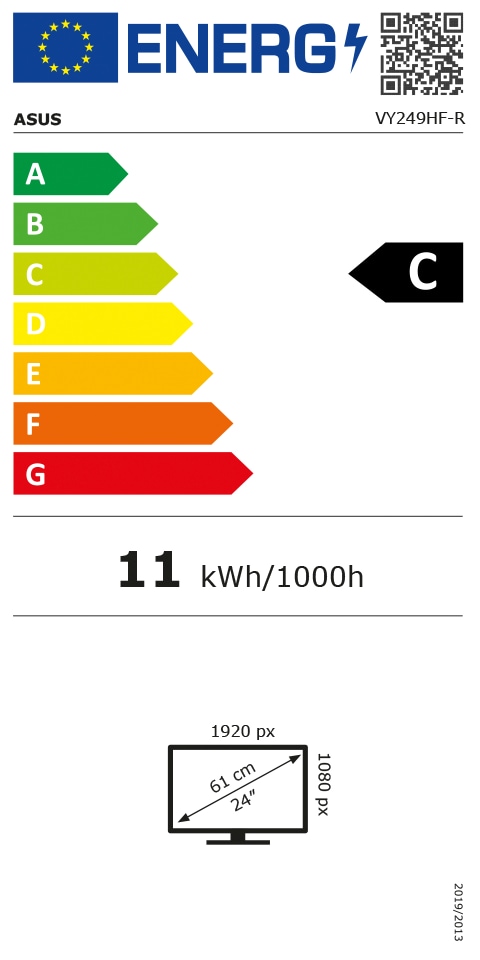
Referentie
INT-377570
74,99 €
excl. btw
|
|
|
Referentie:
INT-367695
|
AOC 27B2H/EU monitor, 68,58 cm (27''), 16:9, Full HD, HDMI, VGA, 3,5-mm-stekker
Afm. (B/D/H): 61,2/18,3/45,6 cm
|

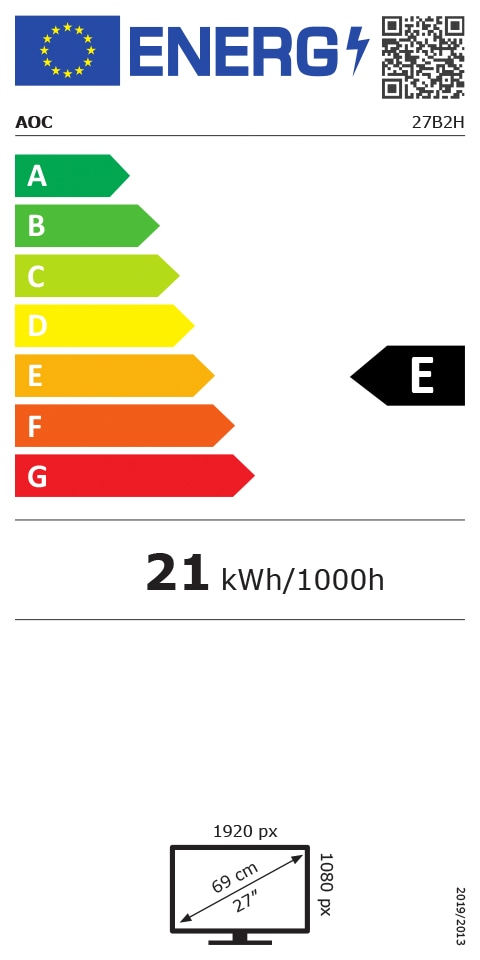
Referentie
INT-367695
89,99 €
excl. btw
|
|
|
|
Samsung F27T450FQR LED monitor, 68,58 cm (27''), 16:9, Full HD, HDMI, DisplayPort, USB
Afm. (B/D/H): 61,2/22,0/39,2 cm
|

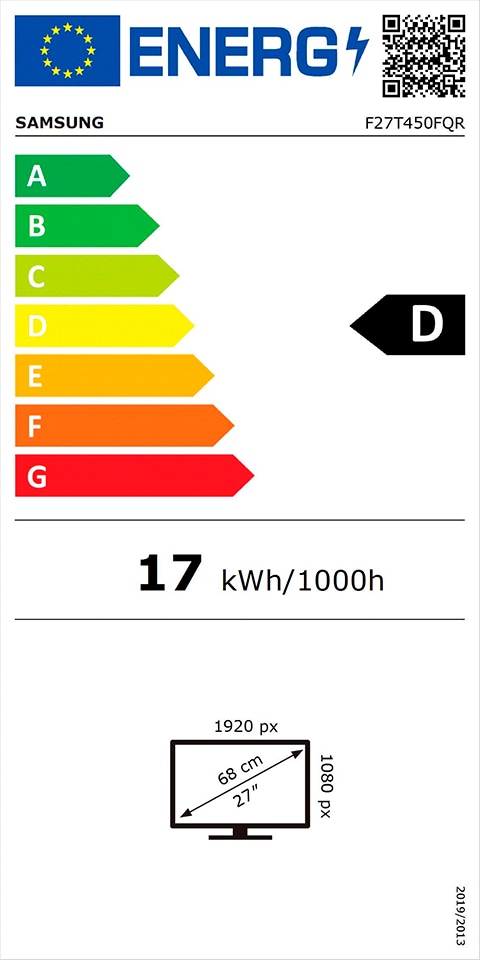
Referentie
INT-344721
159,99 €
excl. btw
|
|
|
|
Asus VA24EQSB monitor, 60,5 cm (23,8''), 16:9, Full HD, HDMI, VGA, DisplayPort, null, USB
Afm. (B/D/H): 54,0/21,1/45,1 cm
|

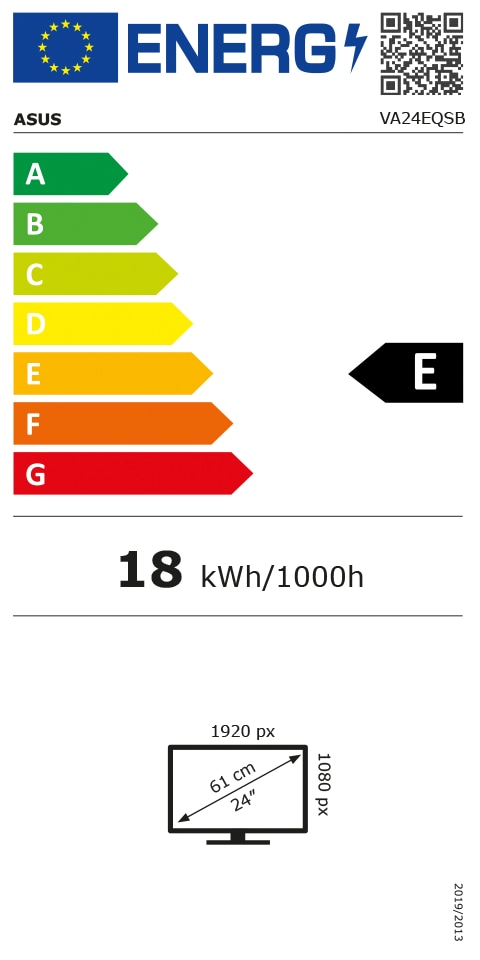
Referentie
INT-367497
129,99 €
excl. btw
|
|
|
|
Asus VA27ECPSN monitor, 68,6 cm (27''), 16:9, Full HD, HDMI, DisplayPort, Ethernet (LAN), null, USB, USB C
Afm. (B/D/H): 61,2/22,6/37,3 cm
|

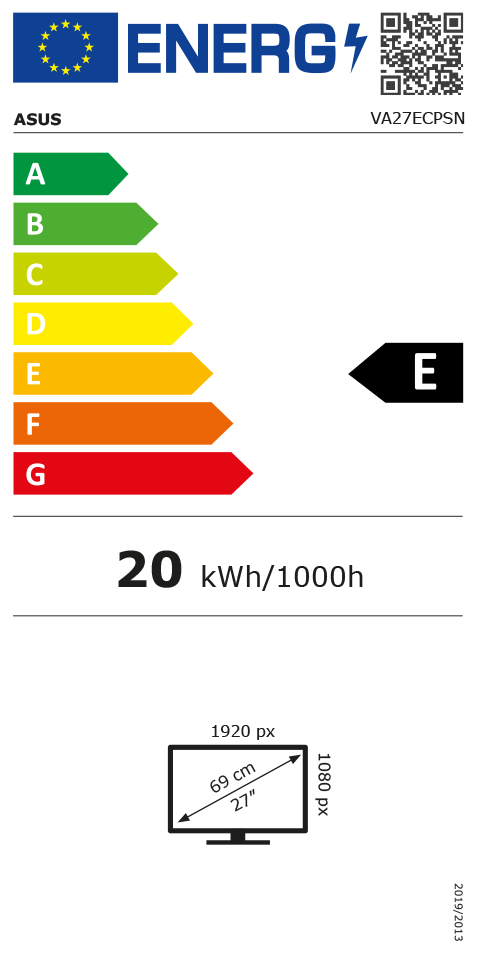
Referentie
INT-367508
249,99 €
excl. btw
|
|
|
|
Philips V-Line 24 monitor, 60,5 cm (23,8''), 16:9, Full HD, HDMI, null, null, VGA
Afm. (B/D/H): 54,0/20,9/41,5 cm
|

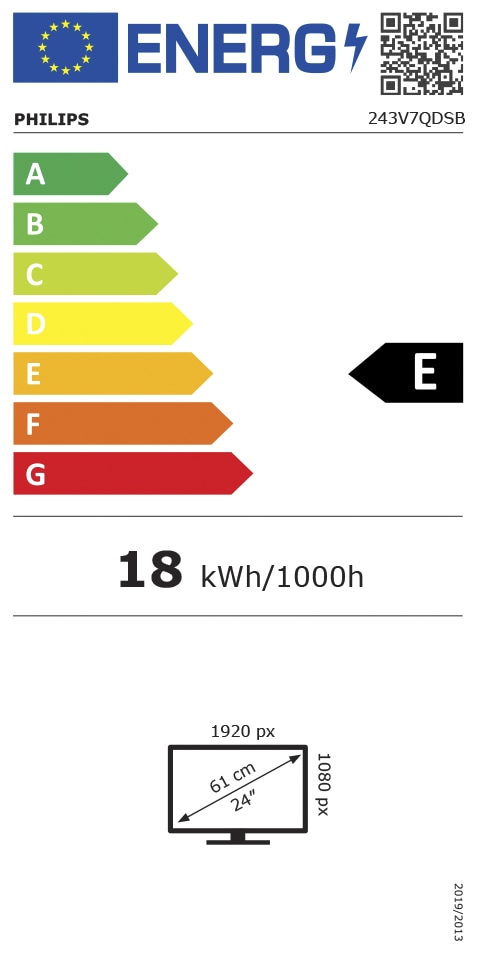
Referentie
INT-370696
69,99 €
excl. btw
|
|
|
|
Samsung F24T450FQR LED monitor, 60,96 cm (24''), 16:9, Full HD, HDMI, USB, DisplayPort
Afm. (B/D/H): 56,9/22,0/37,1 cm
|

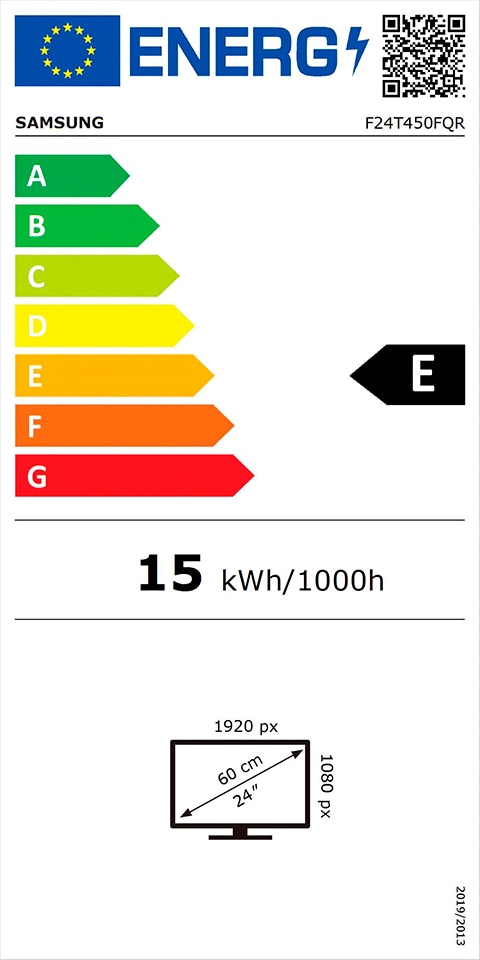
Referentie
INT-344720
154,99 €
excl. btw
|
|
|
|
HP P24v G4 monitor, 60,45 cm (23,8''), 16:9, Full HD, VGA, HDMI
Afm. (B/D/H): 54,0/4,8/32,5 cm
|

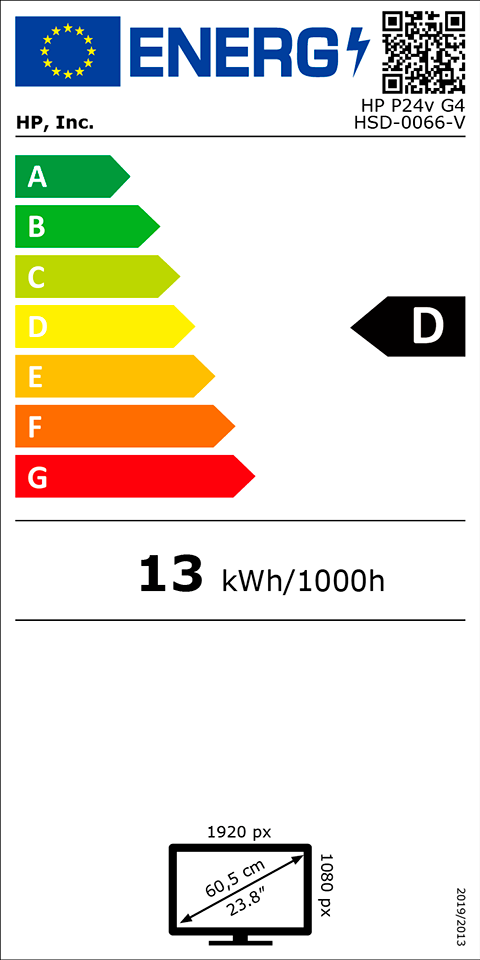
Referentie
INT-349103
134,99 €
excl. btw
|
|
|
|
HP V24v G5 TFT monitor, 60,45 cm (23,8''), 16:9, Full HD, HDMI, VGA
Afm. (B/D/H): 53,9/5,1/32,4 cm
|

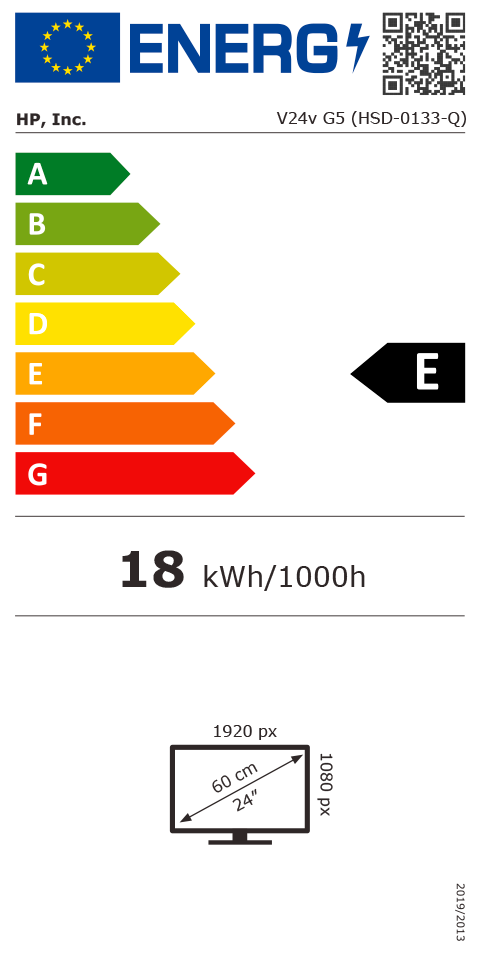
Referentie
INT-364920
89,99 €
excl. btw
|
|
|
|
Asus VA24EHF monitor, 60,5 cm (23,8''), 16:9, Full HD, HDMI, null
Afm. (B/D/H): 54,0/20,6/41,7 cm
|

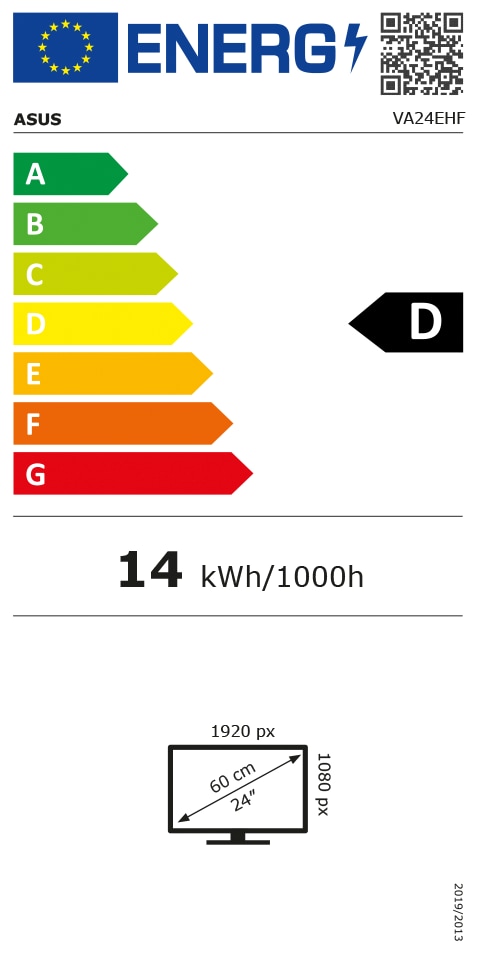
Referentie
INT-367494
114,99 €
excl. btw
|
|
|
|
Asus VA27EHF monitor, 68,6 cm (27''), 16:9, Full HD, HDMI
Afm. (B/D/H): 61,2/24,0/46,5 cm
|

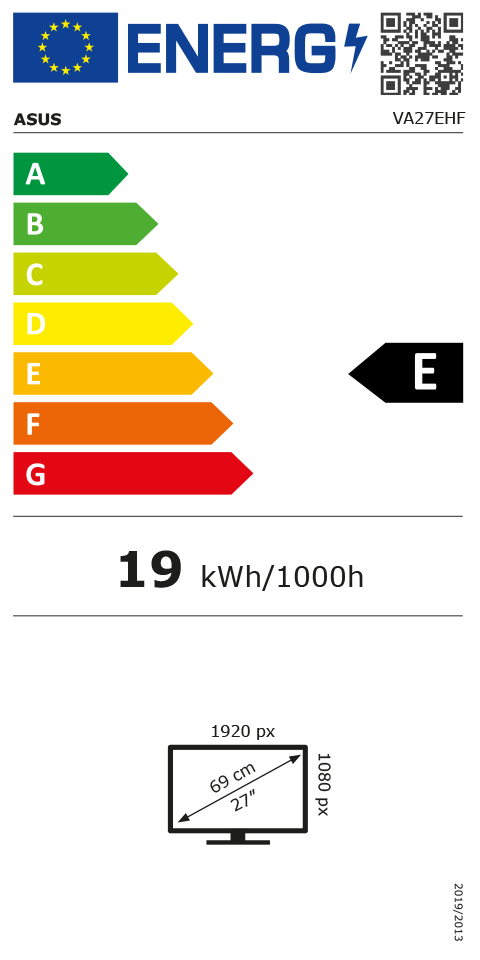
Referentie
INT-367496
134,99 €
excl. btw
|
|
|
|
Asus VA27EQSB monitor, 68,6 cm (27''), 16:9, Full HD, HDMI, VGA, DisplayPort, null, USB
Afm. (B/D/H): 61,3/22,6/52,4 cm
|

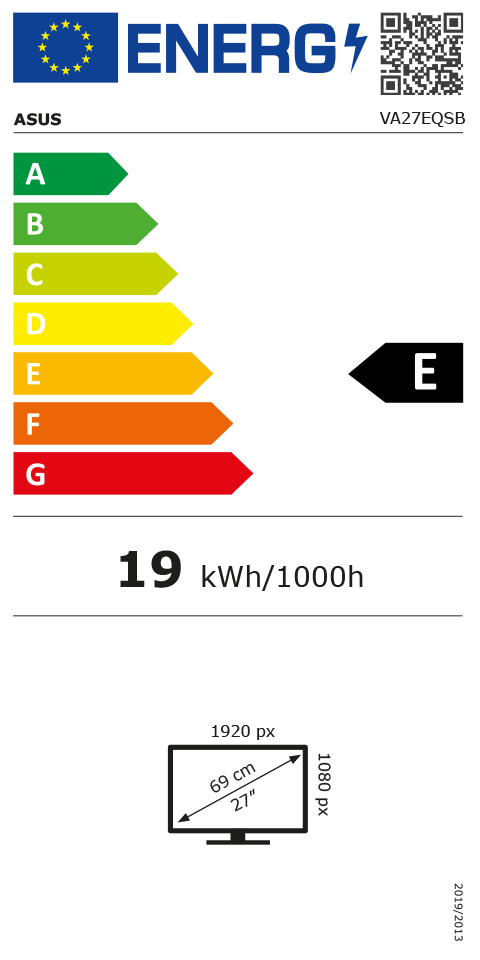
Referentie
INT-367498
164,99 €
excl. btw
|
|
|
|
Asus VA27AQSB monitor, 68,6 cm (27''), 16:9, WQHD, HDMI, DisplayPort, USB
Afm. (B/D/H): 61,4/22,6/51,7 cm
|

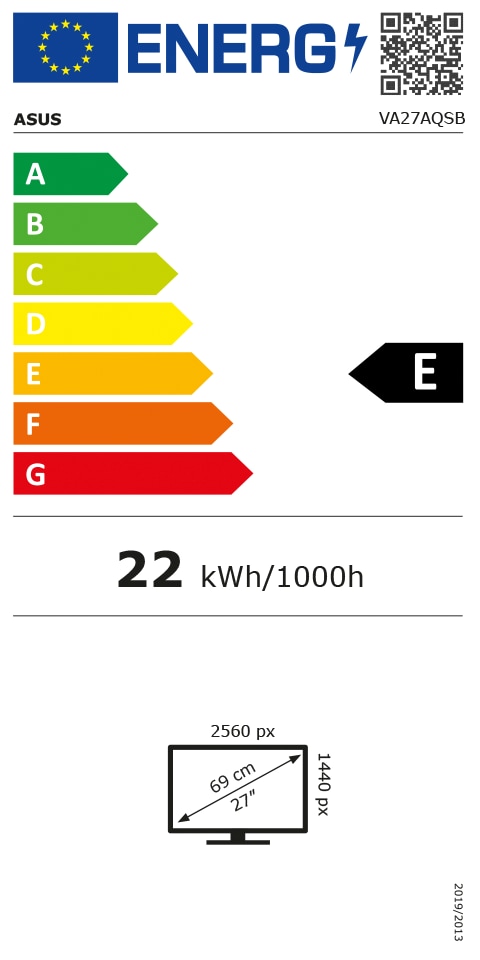
Referentie
INT-367499
239,99 €
excl. btw
|
|
|
|
Asus ProArt PA248QV monitor, 61,2 cm (24,1''), 16:10, WUXGA, HDMI, DisplayPort, null, USB
Afm. (B/D/H): 53,3/21,1/50,5 cm
|

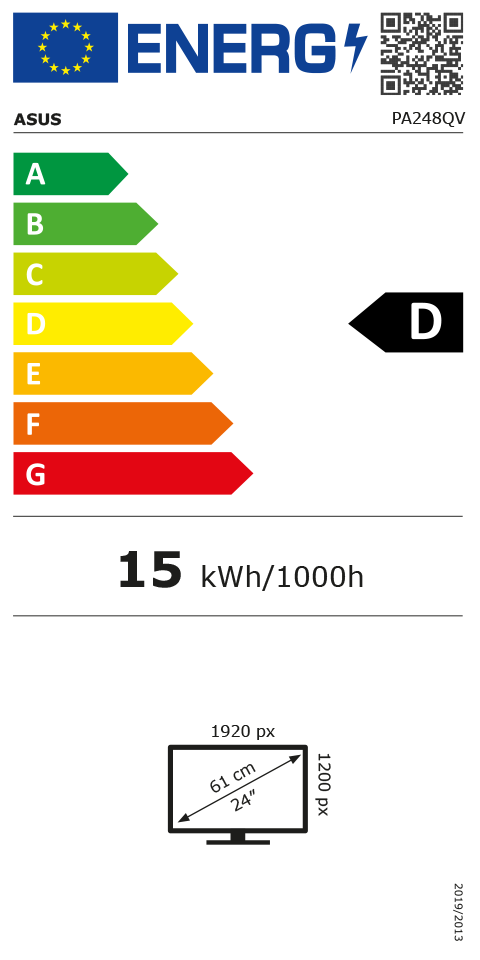
Referentie
INT-367500
219,99 €
excl. btw
|
|
|
|
Asus ProArt PA278QV monitor, 68,6 cm (27''), 16:9, WQHD, HDMI, DisplayPort, null, USB
Afm. (B/D/H): 61,5/22,6/53,2 cm
|

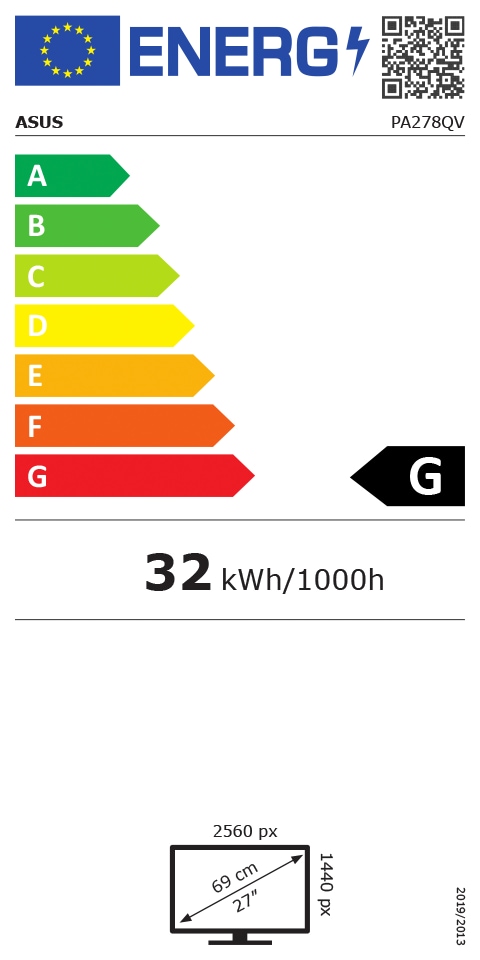
Referentie
INT-367501
284,99 €
excl. btw
|
|
|
|
Asus ProArt PA328QV monitor, 80 cm (31,5''), 16:9, WQHD, HDMI, DisplayPort, null, USB
Afm. (B/D/H): 71,5/24,5/59,6 cm
|

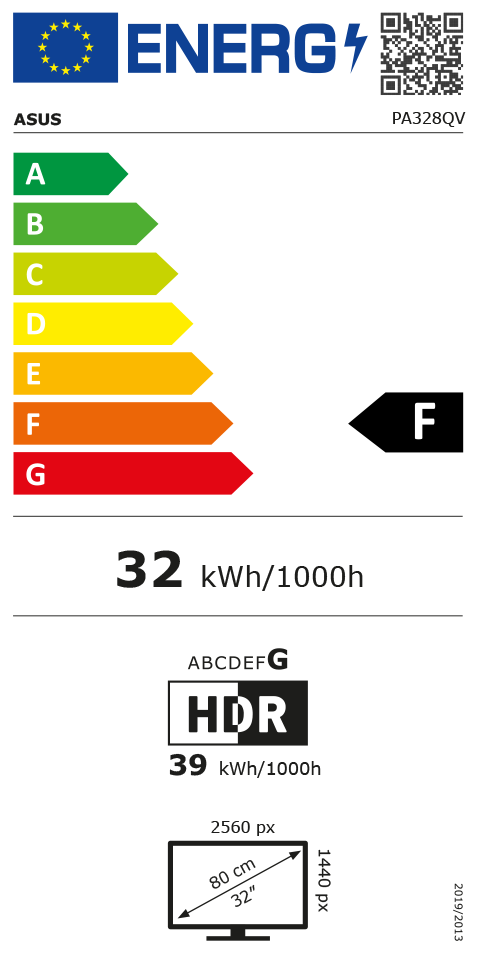
Referentie
INT-367502
449,99 €
excl. btw
|
|
|
|
Asus ProArt PA248CRV monitor, 61,2 cm (24,1''), 16:10, WUXGA, HDMI, DisplayPort, null, USB, USB C
Afm. (B/D/H): 53,2/19,0/52,9 cm
|

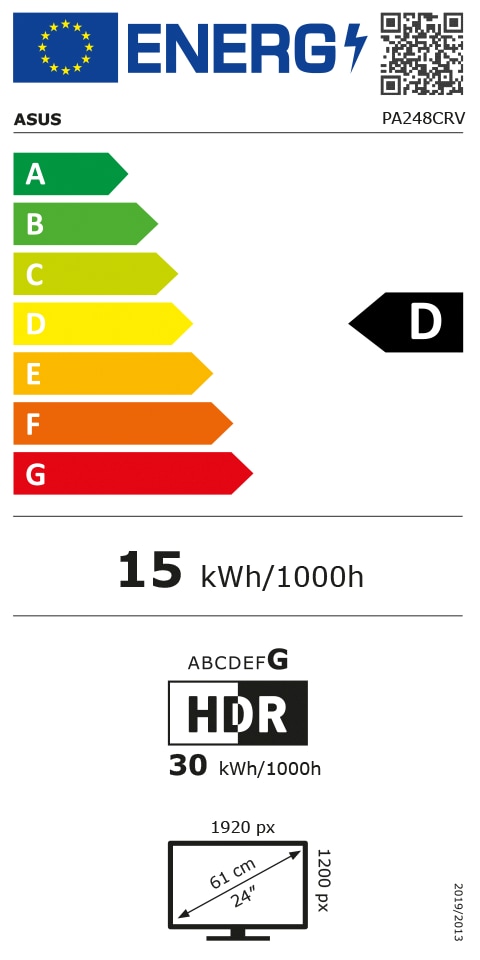
Referentie
INT-367503
307,99 €
excl. btw
|
|
|
|
Asus ProArt PA329CRV monitor, 80 cm (31,5''), 16:9, Ultra HD (4K), HDMI, DisplayPort, null, USB, USB C
Afm. (B/D/H): 71,4/24,0/61,8 cm
|

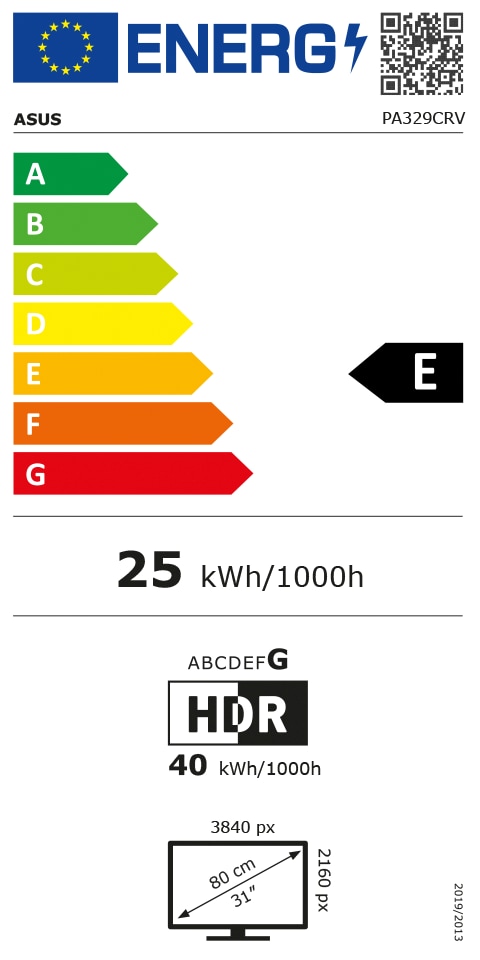
Referentie
INT-367505
732,99 €
excl. btw
|
|
|
|
Asus ProArt PA348CGV monitor, 86,4 cm (34''), 21:9, UWQHD, HDMI, DisplayPort, null, USB, USB C
Afm. (B/D/H): 81,8/24,5/58,7 cm
|

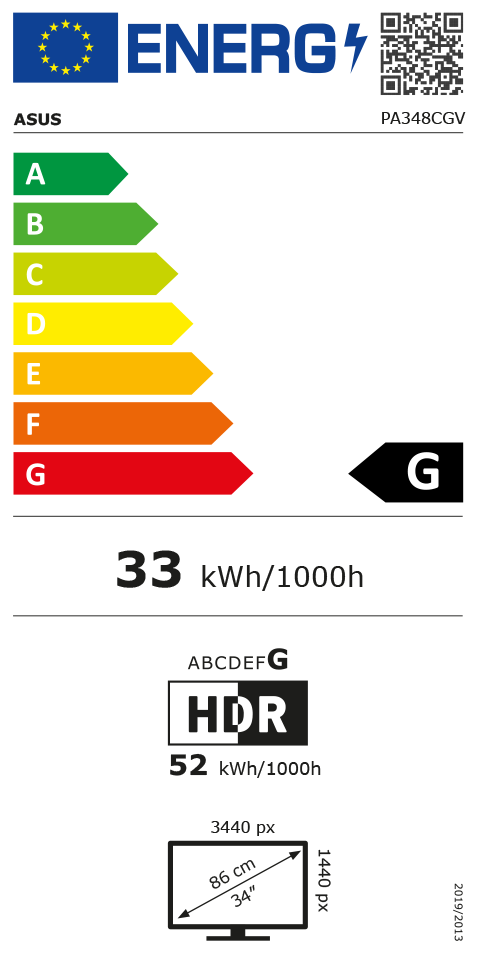
Referentie
INT-367506
779,99 €
excl. btw
|
|
|
|
Asus VA24ECPSN monitor, 60,5 cm (23,8''), 16:9, Full HD, HDMI, DisplayPort, Ethernet (LAN), null, USB, USB C
Afm. (B/D/H): 54,0/21,1/45,0 cm
|

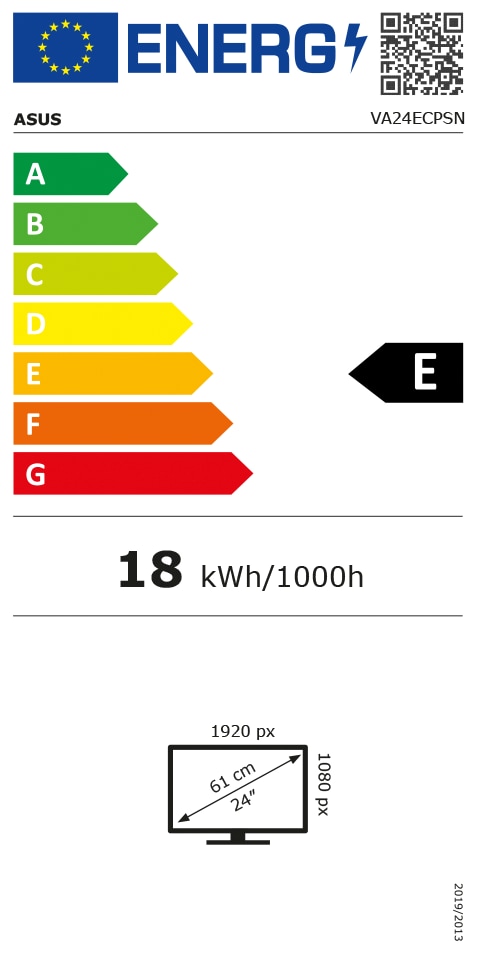
Referentie
INT-367507
207,99 €
excl. btw
|
|
|
|
Asus VA34VCPSN monitor, 86,4 cm (34''), 21:9, Full HD, HDMI, DisplayPort, Ethernet (LAN), null, USB, USB C
Afm. (B/D/H): 80,9/48,4/21,1 cm
|

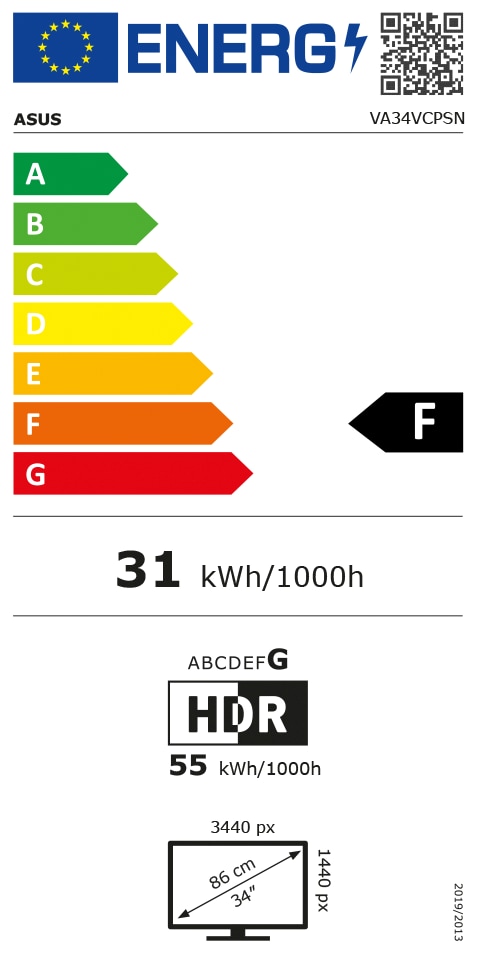
Referentie
INT-367509
457,99 €
excl. btw
|
|
|
|
Asus VT168HR LED monitor, 39,6 cm (15,6''), 16:9, Full HD, HDMI, VGA, USB 2.0 Hub
Afm. (B/D/H): 37,8/18,9/28,1 cm
|

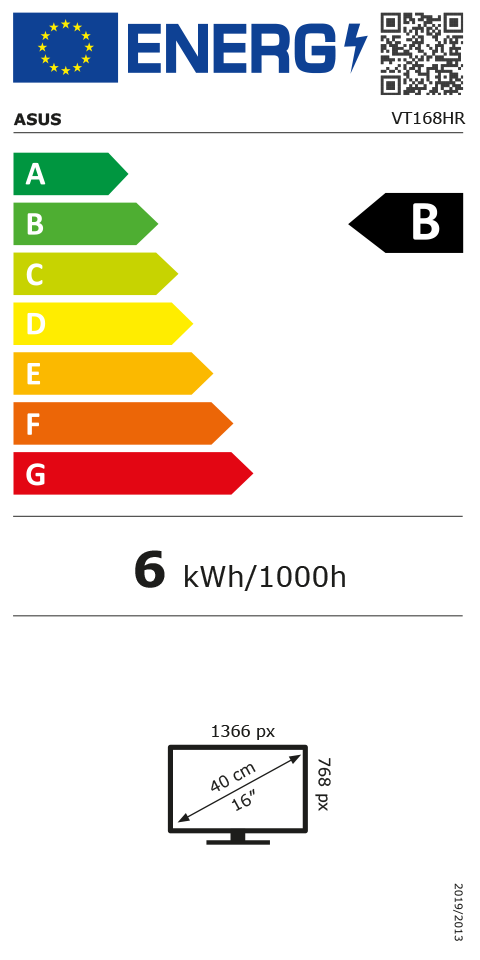
Referentie
INT-367510
174,99 €
excl. btw
|
|
|
|
Asus VT229H monitor, 54,6 cm (21,5''), 16:9, Full HD, HDMI, USB, VGA, null
Afm. (B/D/H): 49,2/20,4/30,0 cm
|

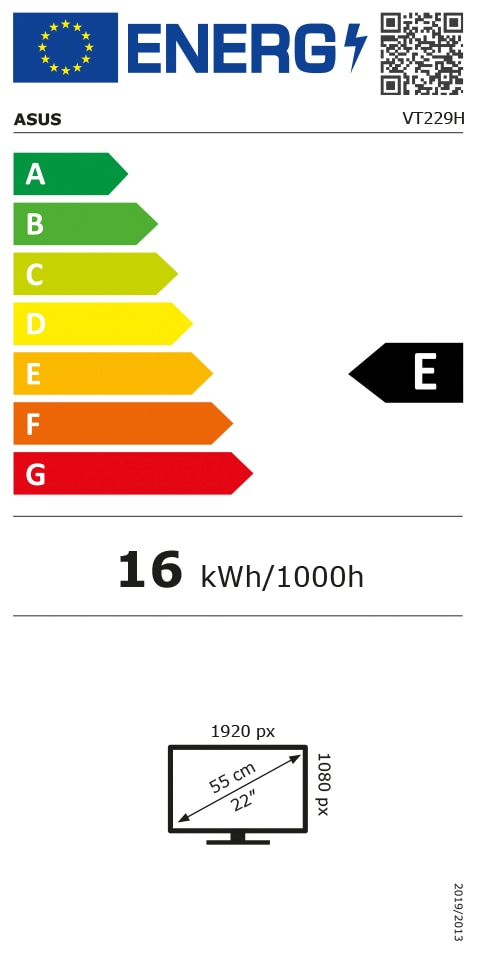
Referentie
INT-367511
259,99 €
excl. btw
|
|
|
|
Asus ZenScreen MB166C monitor, 39,6 cm (15,6''), 16:9, Full HD, USB 2.0 Hub, USB C
Afm. (B/D/H): 36,0/1,2/22,6 cm
|

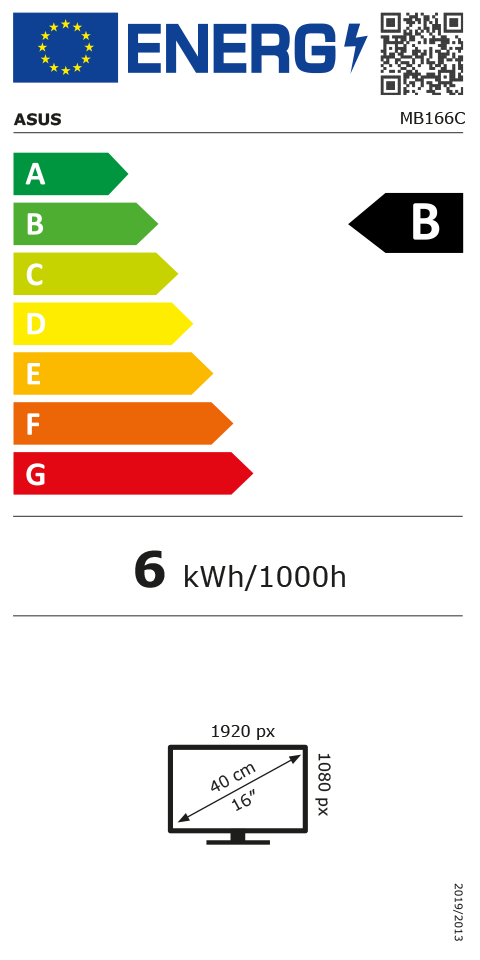
Referentie
INT-367512
154,99 €
excl. btw
|







































